-
-
Notifications
You must be signed in to change notification settings - Fork 1k
Commands es ES
ASF soporta una variedad de comandos, que pueden ser utilizados para controlar el comportamiento del proceso y las instancias de bot.
Los comandos pueden ser enviados al bot de diferentes formas:
- A través de la consola interactiva de ASF
- A través de Steam por chat privado/grupal
- A través de la interfaz IPC
Ten en cuenta que la interacción con ASF requiere que seas elegible para el comando de acuerdo a los permisos de ASF. Para más detalles, revisa las propiedades de configuración SteamUserPermissions y SteamOwnerID.
Los comandos ejecutados por medio del chat de Steam son afectados por la propiedad de configuración global CommandPrefix, que por defecto es !. Esto significa que para ejecutar, por ejemplo, el comando status, debes escribir !status (o en su caso, el CommandPrefix de tu elección que hayas establecido). CommandPrefix no es obligatorio cuando se usa la consola interactiva o IPC y puede ser omitido en esos casos.
ASF tiene soporte para consola interactiva, siempre y cuando no lo estés ejecutando en modo Headless Simplemente pulsa el botón c para habilitar el modo de comandos, escribe tu comando y confirma con Enter
También puedes ejecutar comandos en un bot determinado a través del chat de Steam. Obviamente no puedes hablar contigo mismo directamente, por lo tanto necesitarás al menos otra cuenta bot para ejecutar comandos dirigidos a tu cuenta principal.
De la misma manera, también puedes usar el chat grupal de un grupo de Steam determinado. Ten en cuenta que esta opción requiere establecer correctamente la propiedad SteamMasterClanID, en cuyo caso el bot también escuchará comandos en el chat grupal (y se unirá si es necesario). Esto también puede usarse para "hablar contigo mismo" ya que no requiere una cuenta bot dedicada, contrario al chat privado. Puedes simplemente establecer la propiedad SteamMasterClanID de tu grupo recién creado, luego darte acceso a ti mismo ya sea con SteamOwnerID o SteamUserPermissions de tu bot. De esta manera, el bot (tú) se unirá al grupo seleccionado y a su chat, y escuchará comandos de tu propia cuenta. Puedes unirte al mismo chat de grupo para enviarte comandos a ti mismo (ya que estarás enviando comandos a un chat de grupo, y la instancia de ASF en ese mismo chat los recibirá, incluso si se muestra como si solo tu cuenta estuviese ahí).
Por favor, ten en cuenta que enviar un comando al chat de grupo funciona como un relé. Si envías redeem X a 3 de tus bots que están junto contigo en el chat de grupo, el resultado será igual que si enviaras redeem X a cada uno de ellos en privado. En la mayoría de los casos esto no es lo que quieres, y en cambio deberías usar un comando a un given bot bot determinado que sea enviado a un solo bot en una ventana privada. ASF soporta el chat de grupo, ya que en muchos casos puede ser útil para la comunicación con tu único bot, pero casi nunca deberías ejecutar ningún comando en el chat de grupo si hay 2 o más bots unidos, a menos que entiendas completamente el comportamiento de ASF descrito aquí y que de hecho quieres enviar el mismo comando a cada bot que esté escuchando.
E incluso en este caso deberías usar el chat privado con la sintaxis [Bots].
La forma más avanzada y flexible de ejecutar comandos, perfecta para la interacción con el usuario (ASF-ui) así como con herramientas de terceros o con scripting (ASF API), requiere que ASF se ejecute en modo IPC, y un cliente que ejecute comandos a través de la interfaz IPC.
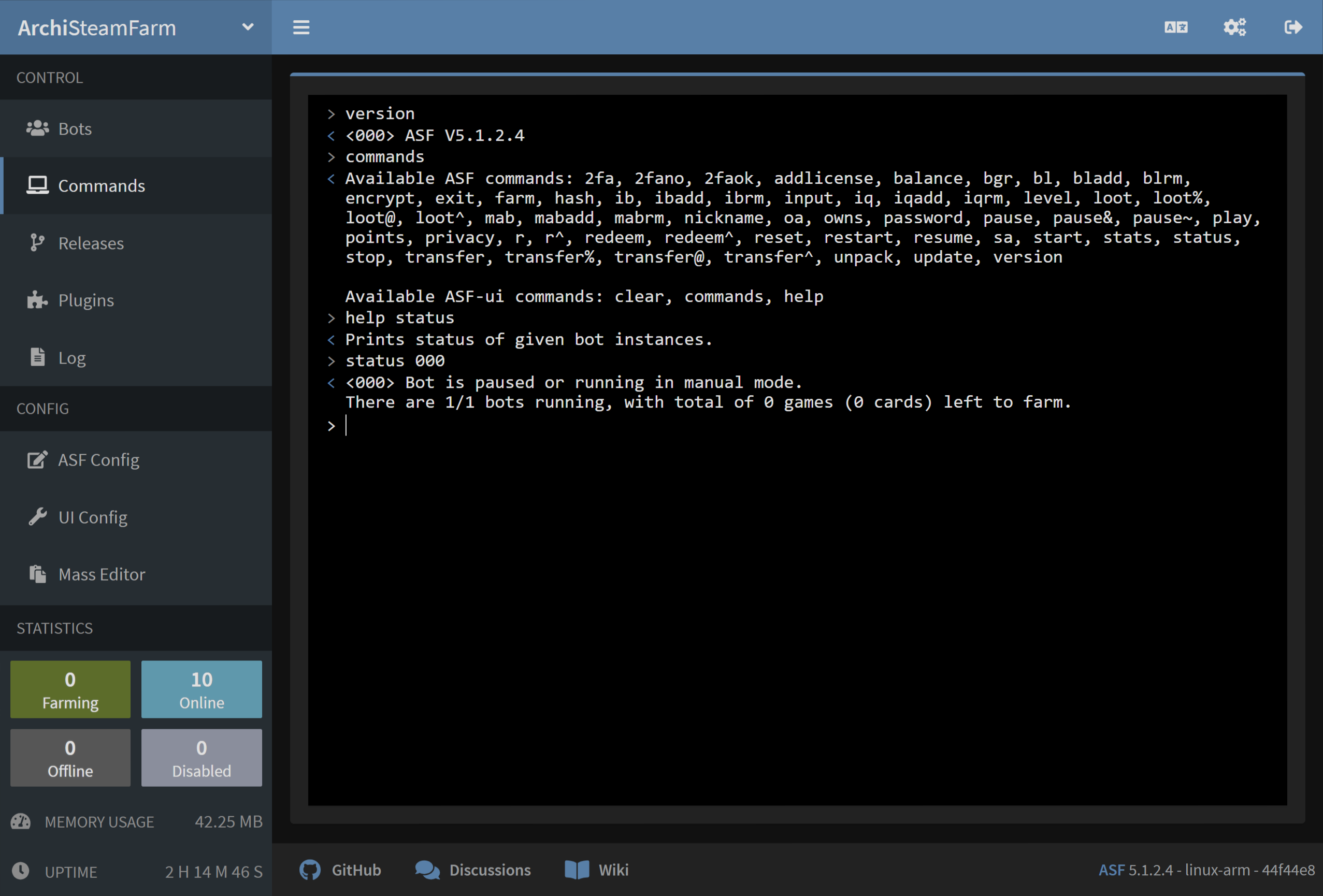
| Comando | Acceso | Descripción |
|---|---|---|
2fa [Bots] |
Master |
Genera un código 2FA temporal para las instancias de bot especificadas. |
2fafinalize [Bots] <ActivationCode> |
Master |
Finaliza el proceso de asignar nuevas credenciales 2FA para las estancias de bot especificadas, usando el código de activación por SMS/corrreo electrónico. |
2fafinalized [Bots] <ActivationCode> |
Master |
Importa crecenciales 2FA ya finalizadas para las instancias de bot especificadas, usando un código 2FA para verificación. |
2fafinalizedforce [Bots] |
Master |
Importa crecenciales 2FA ya finalizadas para las instancias de bot especificadas, omitiendo la verificación con código 2FA. |
2fainit [Bots] |
Master |
Inicia el proceso para asignar nuevas credenciales 2FA para las instancias de bot especificadas. |
2fano [Bots] |
Master |
Rechaza todas las confirmaciones 2FA pendientes para las instancias de bot especificadas. |
2faok [Bots] |
Master |
Acepta todas las confirmaciones 2FA pendientes para las instancias de bot especificadas. |
addlicense [Bots] <Licenses> |
Operator |
Activa las licenses licencias especificadas, explicado abajo, en las instancias de bot especificadas (solo juegos gratuitos). |
balance [Bots] |
Master |
Muestra el saldo de la cartera de las instancias de bot especificadas. |
bgr [Bots] |
Master |
Muestra información sobre la cola del activador de juegos en segundo plano de las instancias de bot especificadas. |
bgrclear [Bots] |
Master |
Borra la cola de BGR de las instancias de bot especificadas. |
encrypt <encryptionMethod> <stringToEncrypt> |
Owner |
Cifra la cadena de caracteres usando el método criptográfico proporcionado - se explica con detalle debajo. |
exit |
Owner |
Detiene todo el proceso de ASF. |
farm [Bots] |
Master |
Reinicia el módulo de recolección de cromos para las instancias de bot especificadas. |
fb [Bots] |
Master |
Enlista las aplicaciones bloqueadas para recolección automática de las instancias de bot especificadas. |
fbadd [Bots] <AppIDs> |
Master |
Añade ciertas appIDs a las aplicaciones bloqueadas para recolección automática de las instancias de bot especificadas. |
fbrm [Bots] <AppIDs> |
Master |
Elimina determinadas appIDs de la lista de aplicaciones bloqueadas para la recolección automática de las instancias de bot especificadas. |
fq [Bots] |
Master |
Muestra la cola de prioridad de recolección de las instancias de bot especificadas. |
fqadd [Bots] <AppIDs> |
Master |
Añade determinadas appIDs a la cola de prioridad de recolección de las instancias de bot especificadas. |
fqrm [Bots] <AppIDs> |
Master |
Elimina determinadas appIDs de la cola de recolección de las instancias de bot especificadas. |
hash <hashingMethod> <stringToHash> |
Owner |
Genera un hash de la cadena de caracteres usando el método criptográfico proporcionado - explicado con detalle debajo. |
help |
FamilySharing |
Muestra la ayuda (enlace a esta página). |
input [Bots] <Type> <Value> |
Master |
Establece un determinado tipo de entrada a un valor dado para las instancias de bot especificadas, solo funciona en modo Headless - se explica con detalle debajo. |
level [Bots] |
Master |
Muestra el nivel de la cuenta de Steam de las instancias de bot especificadas. |
loot [Bots] |
Master |
Envía todos los artículos de la comunidad de Steam establecidos en LootableTypes de las instancias de bot especificadas al usuario definido como Master en su SteamUserPermissions (el que tenga el steamID más bajo si hay más de uno). |
loot@ [Bots] <AppIDs> |
Master |
Envía todos los artículos de la comunidad de Steam establecidos en LootableTypes que coincidan con determinadas AppIDs de las instancias de bot especificadas al usuario definido como Master en su SteamUserPermissions (el que tenga el steamID más bajo si hay más de uno). Esto es lo contrario de loot%. |
loot% [Bots] <AppIDs> |
Master |
Envía todos los artículos de la comunidad de Steam establecidos en LootableTypes excepto los de las AppIDs proporcionadas, de las instancias de bot especificadas al usuario definido como Master en su SteamUserPermissions (el que tenga el steamID más bajo si hay más de uno). Esto es lo contrario de loot@. |
loot^ [Bots] <AppID> <ContextID> |
Master |
Envía todos los artículos de Steam de determinados AppID y ContextID de las instancias de bot especificadas al usuario definido como Master en su SteamUserPermissions (el que tenga el steamID más bajo si hay más de uno). |
loot& [Bots] <AppID> <ContextID> <Rarities> |
Master |
Envía todos los artículos de Steam de determinada AppID en ContextID que coincida con determinada Rarities (rarezas) de las instancias de bot especificadas al usuario definido como Master en su SteamUserPermissions (el que tenga el steamID más bajo si hay más de uno). |
mab [Bots] |
Master |
Muestra las aplicaciones bloqueadas del intercambio automático en MatchActively. |
mabadd [Bots] <AppIDs> |
Master |
Añade determinadas appIDs a la lista de aplicaciones bloqueadas del intercambio automático en MatchActively. |
mabrm [Bots] <AppIDs> |
Master |
Elimina determinadas appIDs de la lista de aplicaciones bloqueadas del intercambio automático en MatchActively. |
match [Bots] |
Master |
Comando especial para ItemsMatcherPlugin que activa la rutina MatchActively inmediatamente. |
nickname [Bots] <Nickname> |
Master |
Cambia el nombre de perfil de Steam de las instancias de bot especificadas al nickname nombre de perfil especificado. |
owns [Bots] <Games> |
Operator |
Comprueba si las instancias de bot especificadas ya poseen ciertos games juegos, explicado abajo. |
pause [Bots] |
Operador |
Pausa permanentemente el módulo de recolección automática de cromos de las instancias de bot especificadas. ASF no intentará recolectar la cuenta actual en esta sesión, a menos que la reanudes manualmente a través del comando resume, o reinicies el proceso. |
pause~ [Bots] |
FamilySharing |
Pausa temporalmente el módulo de recolección automática de cromos de las instancias de bot especificadas. La recolección se reanudará automáticamente en el siguiente evento de juego, o cuando se desconecte el bot. Puedes usar el comando resume para reanudar la recolección. |
pause& [Bots] <Seconds> |
Operator |
Pausa temporalmente el módulo de recolección automática de cromos de las instancias de bot especificadas por la cantidad de seconds segundos especificada. Después de ese tiempo, el módulo de recolección de cromos se reanuda automáticamente. |
play [Bots] <AppIDs,GameName> |
Master |
Cambia a recolección manual - ejecuta determinadas AppIDs en las instancias de bot especificadas, opcionalmente también con un nombre de juego personalizado GameName. Para que esta característica funcione correctamente, tu cuenta de Steam debe poseer una licencia válida para todas las AppIDs que especifiques aquí, esto también incluye juegos F2P. Usa reset o resume para reanudar. |
points [Bots] |
Master |
Muestra la cantidad de puntos en la tienda de puntos de Steam. |
privacy [Bots] <Settings> |
Master |
Cambia la configuración de privacidad de Steam de las instancias de bot especificadas, a las opciones seleccionadas, explicadas debajo. |
redeem [Bots] <Keys> |
Operator |
Activa determinadas claves de producto o códigos de la cartera en las instancias de bot especificadas. |
redeem^ [Bots] <Modes> <Keys> |
Operator |
Activa determinadas claves de producto o códigos de la cartera en las instancias de bot especificadas, usando ciertos modos modes explicados debajo. |
redeempoints [Bots] <DefinitionIDs> |
Operator |
Canjea puntos de Steam para determinados artículos en las instancias de bot especificadas. Por defecto, solo los artículos gratuitos están permitidos, añade el carácter ! al final de cada DefinitionID que desees canjear incondicionalmente, incluso si tienen un costo. |
reset [Bots] |
Master |
Restablece el estatus de juego de vuelta al estado original (previo), el comando se usa durante la recolección manual con el comando play. |
restart |
Owner |
Reinicia el proceso de ASF. |
resume [Bots] |
FamilySharing |
Reanuda la recolección automática de las instancias de bot especificadas. |
start [Bots] |
Master |
Inicia las instancias de bot especificadas. |
stats |
Owner |
Muestra las estadísticas del proceso, tal como el uso de memoria. |
status [Bots] |
FamilySharing |
Muestra el estatus de las instancias de bot especificadas. |
std [Bots] |
Master |
Comando especial para SteamTokenDumperPlugin que activa la actualización de los bots seleccionados y el envío de datos inmediatamente. |
stop [Bots] |
Master |
Detiene las instancias de bot especificadas. |
tb [Bots] |
Master |
Enlista los usuarios bloqueados del módulo de intercambio de las instancias de bot especificadas. |
tbadd [Bots] <SteamIDs64> |
Master |
Bloquea determinados steamIDs del módulo de intercambio de las instancias de bot especificadas. |
tbrm [Bots] <SteamIDs64> |
Master |
Desbloquea determinados steamIDs del módulo de intercambio de las instancias de bot especificadas. |
transfer [Bots] <TargetBot> |
Master |
Envía todos los artículos de la comunidad de Steam establecidos en TransferableTypes de las instancias de bot especificadas a la instancia de bot destino. |
transfer@ [Bots] <AppIDs> <TargetBot> |
Master |
Envía todos los artículos de la comunidad de Steam establecidos en TransferableTypes que coincidan con las AppIDs indicadas, de las instancias de bot especificadas a la instancia de bot destino. Esto es lo contrario de transfer%. |
transfer% [Bots] <AppIDs> <TargetBot> |
Master |
Envía todos los artículos de la comunidad de Steam establecidos en TransferableTypes excepto los de las AppIDs indicadas, de las instancias de bot especificadas a la instancia de bot destino. Esto es lo contrario de transfer@. |
transfer^ [Bots] <AppID> <ContextID> <TargetBot> |
Master |
Envía todos los artículos de Steam de AppID y ContextID indicados de las instancias de bot especificadas a la instancia de bot destino. |
transfer& [Bots] <AppID> <ContextID> <TargetBot> <Rarities> |
Master |
Envía todos los artículos de Steam de determinada AppID en ContextID que coincida con determinada Rarities (rarezas) de las instancias de bot especificadas a la instancia de bot destino. |
unpack [Bots] |
Master |
Abre todos los packs de refuerzo almacenados en el inventario de las instancias de bot especificadas. |
update [Channel] |
Owner |
Comprueba en GitHub si hay una nueva versión de ASF y se actualiza si está disponible. Esto normalmente se hace de manera automática cada UpdatePeriod. El argumento opcional Channel especifica el UpdateChannel, si no se proporciona, por defecto se usa el establecido en la configuración global. Channel puede terminar con el carácter !, lo que forzará la actualización disponible en un canal determinado - incluyendo la posibilidad de regresar a una versión previa. |
updateplugins [Channel] [Plugins] |
Owner |
Actualiza los plugins seleccionados. La propiedad opcional Channel permite elegir un UpdateChannel diferente para las actualizaciones de los plugins, si soportan más de uno. Channel puede terminar con el carácter !, lo que forzará la actualización disponible en un canal determinado - incluyendo la posibilidad de regresar a una versión previa, aunque la funcionalidad exacta depende de cada plugin. Cuando no se proporcionan Plugins, entonces se actualizan todos los plugins considerados para actualizaciones automáticas a través de PluginsUpdateList y PluginsUpdateMode. Si deseas actualizar los seleccionados, especialmente los deshabilitados de actualizaciones automáticas por defecto, necesitas proporcionar Channel así como los Plugins que quieres actualizar, entonces ASF procederá a actualizarlos independientemente de su configuración de actualizaciones automáticas. |
version |
FamilySharing |
Muestra la versión de ASF. |
Ningún comando es sensible a mayúsculas y minúsculas, pero sus argumentos (como nombres de bots) sí suelen diferenciarlas.
Los argumentos siguen la filosofía UNIX, los corchetes [Optional] indican que un argumento determinado es opcional, mientras que los corchetes angulares <Mandatory> indican que el argumento es obligatorio. Debes reemplazar los argumentos que quieres declarar, tal como [Bots] o <Nickname> con los valores reales con los que quieres enviar el comando, omitiendo los corchetes.
El argumento [Bots], como indican los corchetes, es opcional en todos los comandos. Cuando se especifica, el comando se ejecuta en los bots indicados. Cuando se omite, el comando se ejecuta en el bot actual que recibe el comando (chat de Steam), o de acuerdo a la propiedad DefaultBot previamente configurada (IPC y consola interactiva).
Como ejemplo, status A enviado al bot B es lo mismo que enviar status al bot A, en este caso el bot B solo actúa como intermediario. Esto también se puede usar para enviar comandos a bots que de otro modo no están disponibles, por ejemplo, iniciar bots detenidos, o ejecutar acciones en tu cuenta principal (que estás usando para ejecutar comandos).
El acceso del comando define el EPermission permiso mínimo de SteamUserPermissions que se requiere para usar el comando, con la excepción de Owner (propietario) que se define en SteamOwnerID en el archivo de configuración global (y que es el permiso más alto disponible).
Los argumentos plurales, como [Bots], <Keys> o <AppIDs> significan que el comando soporta múltiples argumentos de un tipo dado, separados por una coma. Por ejemplo, status [Bots] puede ser usado como status MyBot,MyOtherBot,Primary. Esto causará que el comando se ejecute en todos los bots objetivo de la misma forma que si enviaras status a cada bot en una ventana de chat separada. Por favor, ten en cuenta que no hay espacio después de la coma ,.
ASF usa todos los caracteres en blanco como posibles delimitadores para un comando, tal como espacio y caracteres de nueva línea. Esto significa que no tienes que usar espacio para delimitar tus argumentos, puedes usar cualquier otro carácter en blanco (como tabulador o nueva línea).
ASF "unirá" argumentos adicionales fuera de rango a tipo plural del último argumento en rango. Esto significa que redeem bot key1 key2 key3 para redeem [Bots] <Keys> funcionará exactamente igual que redeem bot key1,key2,key3. Junto con el hecho de aceptar una nueva línea como delimitador de comandos, esto hace posible que escribas redeem bot y luego pegues una lista de claves separadas por cualquier delimitador aceptable (tal como nueva línea), o el delimitador estándar , de ASF. Ten en cuenta que este truco solo puede ser usado para una variante del comando que use la mayor cantidad de argumentos (así que especificar [Bots] es obligatorio en este caso).
Como leíste arriba, se usa un carácter de espacio como delimitador para un comando, por lo tanto no puede ser usado en los argumentos. Sin embargo, como se ha dicho anteriormente, ASF puede unir argumentos fuera de rango, esto significa que realmente puedes usar un carácter de espacio en el último argumento definido para un comando especificado. Por ejemplo, nickname bob Great Bob establecerá correctamente el nombre de perfil del bot bob a "Great Bob". De la misma manera puedes comprobar nombres que contengan espacios en el comando owns.
Algunos comandos también están disponibles con sus alias, principalmente para ahorrarte la escritura o para considerar la escritura en diferentes dialectos:
| Comando | Alias |
|---|---|
addlicense |
al, addlicence
|
addlicense ASF |
ala |
owns ASF |
oa |
status ASF |
sa |
redeem |
r |
redeem^ |
r^ |
redeempoints |
rp |
El argumento [Bots] es una variante especial de los argumentos plurales, ya que además de aceptar múltiples valores también ofrece funcionalidad adicional.
Primero que nada, el argumento [Bots] soporta "grupos de bots" predefinidos, descritos a continuación:
| Nombre | Descripción |
|---|---|
@all, ASF
|
Todos los bots definidos en la instancia |
@farming |
Bots que actualmente están recolectando |
@idle |
Bots que actualmente no están recolectando |
@offline |
Bots que actualmente no están conectados a la red de Steam |
@online |
Bots que actualmente están conectados a la red de Steam |
Por ejemplo, el comando status ASF equivale a status todos,tus,bots,listados,aquí. Esto también puede utilizarse para identificar fácilmente los bots a los que tienes acceso, ya que la palabra clave ASF, a pesar de dirigirse a todos los bots, solo tendrá respuesta de aquellos bots a los que realmente puedes enviar el comando. Otros grupos también están disponibles para ejecutar más fácilmente un comando determinado en bots específicos que cumplan la condición.
El argumento [Bots] también soporta una sintaxis de "rango", que permite elegir un rango de bots más fácilmente. La sintaxis general para [Bots] en este caso es [FirstBot]..[LastBot] (PrimerBot..ÚltimoBot). Al menos uno de los argumentos debe ser definido. Al usar <FirstBot>.., todos los bots empezando desde FirstBot se ven afectados. Al usar ..<LastBot>, todos los bots hasta LastBot se ven afectados. Al usar <FirstBot>..<LastBot> todos los bots dentro del rango desde FirstBot hasta LastBot se ven afectados. Por ejemplo, si tienes bots llamados A, B, C, D, E, F, puedes ejecutar status B..E, lo que es igual a status B,C,D,E en este caso. Al usar esta sintaxis, ASF usará el orden alfabético para determinar qué bots están en tu rango especificado. Los argumentos deben ser nombres de bots válidos reconocidos por ASF, de lo contrario la sintaxis de rango es omitida.
Además de la sintaxis de rango anterior, el argumento [Bots] también soporta coincidencias de expresión regular. Puedes activar el patrón de expresión regular usando r!<Pattern> como nombre de bot, donde r! es el activador de ASF para la coincidencia de expresión regular, y <Pattern> es tu patrón de expresión regular. Un ejemplo de comando basado en expresión regular sería status r!^\d{3} que enviará el comando status a los bots que tengan un nombre formado por 3 dígitos (por ejemplo 123 y 981). Siéntete libre de revisar la documentación para mayor explicación y más ejemplos de los patrones de expresión regular disponibles.
Los argumentos <Settings> aceptan hasta 7 opciones diferentes, separadas como es habitual por una coma, que es el delimitador estándar de ASF. Esas son, en orden:
| Argumento | Nombre | Hijo de |
|---|---|---|
| 1 | Perfil | |
| 2 | JuegosPoseídos | Perfil |
| 3 | TiempoDeJuego | JuegosPoseídos |
| 4 | ListaDeAmigos | Perfil |
| 5 | Inventario | Perfil |
| 6 | InventarioDeRegalos | Inventario |
| 7 | Comentarios | Perfil |
Para una descripción de los campos anteriores, visita los ajustes de privacidad de Steam.
Mientras que los valores válidos para todos ellos son:
| Valor | Nombre |
|---|---|
| 1 | Private |
| 2 | FriendsOnly |
| 3 | Public |
Puedes usar un nombre, sin distinción de mayúsculas y minúsculas, o un valor numérico. Los argumentos omitidos por defecto se establecerán a Private privado. Es importante tener en cuenta la relación entre padre e hijo de los argumentos especificados anteriormente, ya que el hijo nunca puede tener permisos más abiertos que el padre. Por ejemplo, no puedes tener juegos poseídos en Public y al mismo tiempo tener el perfil en Private.
Si quieres establecer todos los ajustes de privacidad de tu bot llamado Main a Private privado, puedes usar cualquiera de los siguientes:
privacy Main 1
privacy Main Private
Esto es porque ASF asumirá automáticamente que todos los demás ajustes son Private privados, así que no hay necesidad de especificarlos. Por otra parte, si quieres establecer todos los ajustes de privacidad a Public público, entonces deberías usar cualquiera de los siguientes:
privacy Main 3,3,3,3,3,3,3
privacy Main Public,Public,Public,Public,Public,Public,Public
De esta manera también puedes establecer opciones independientes de la forma que quieras:
privacy Main Public,FriendsOnly,Private,Public,Public,Private,Public
Lo anterior establecerá el perfil a público, los juegos poseídos a solo amigos, el tiempo de juego a privado, la lista de amigos a público, el inventario a público, el inventario de regalos a privado y los comentarios en el perfil a público. Puedes lograr lo mismo con valores numéricos si así lo quieres.
El comando addlicense soporta dos tipos de licencia diferentes, estos son:
| Tipo | Alias | Ejemplo | Descripción |
|---|---|---|---|
app |
a |
app/292030 |
Juego determinado por su appID única. |
sub |
s |
sub/47807 |
Paquete que contiene uno o más juegos, determinado por su subID único. |
La distinción es importante, ya que ASF usará la activación de la red de Steam para las aplicaciones, y la activación de la tienda de Steam para los paquetes. Estos dos no son compatibles entre sí, normalmente usarías aplicaciones (app) para fines de semana gratis y juegos permanentemente F2P, y paquetes (sub) en los demás casos.
Recomendamos definir explícitamente el tipo de cada entrada para evitar resultados ambiguos, pero por la retrocompatibilidad, si proporcionas un tipo no válido o lo omites por completo, ASF asumirá que estás solicitando sub en este caso. También puedes consultar una o más de las licencias al mismo tiempo, usando la coma , que es el el delimitador estándar de ASF.
Ejemplo de comando completo:
addlicense ASF app/292030,sub/47807
El comando owns soporta varios tipos de juegos diferentes para el argumento <games>, estos son:
| Tipo | Alias | Ejemplo | Descripción |
|---|---|---|---|
app |
a |
app/292030 |
Juego determinado por su appID única. |
sub |
s |
sub/47807 |
Paquete que contiene uno o más juegos, determinado por su subID único. |
regex |
r |
regex/^\d{4}: |
Expresión regular aplicada al nombre del juego, distingue mayúsculas y minúsculas. Ve la documentación para la sintaxis completa y más ejemplos. |
name |
n |
name/Witcher |
Parte del nombre del juego, no distingue mayúsculas y minúsculas. |
Recomendamos definir explícitamente el tipo de cada entrada para evitar resultados ambiguos, pero para la retrocompatibilidad, si proporcionas un tipo no válido o lo omites por completo, ASF asumirá que estás solicitando app si ingresas un número, y name de lo contrario. También puedes consultar uno o más de los juegos al mismo tiempo, usando la coma , que es el delimitador estándar de ASF.
Ejemplo de comando completo:
owns ASF app/292030,name/Witcher
El comando redeem^ te permite ajustar los modos que serán utilizados para un escenario de activación. Esto funciona como una anulación temporal de la propiedad de configuración del bot RedeemingPreferences.
El argumento <Modes> acepta múltiples valores de modo, separados como es usual por una coma. Los valores de los modos disponibles se especifican a continuación:
| Valor | Nombre | Descripción |
|---|---|---|
| FAWK | ForceAssumeWalletKey | Fuerza que la preferencia de activación AssumeWalletKeyOnBadActivationCode esté habilitada |
| FD | ForceDistributing | Fuerza que la preferencia de activación Distributing esté habilitada |
| FF | ForceForwarding | Fuerza que la preferencia de activación Forwarding esté habilitada |
| FKMG | ForceKeepMissingGames | Fuerza que la preferencia de activación KeepMissingGames esté habilitada |
| SAWK | SkipAssumeWalletKey | Fuerza que la preferencia de activación AssumeWalletKeyOnBadActivationCode esté deshabilitada |
| SD | SkipDistributing | Fuerza que la preferencia de activación Distributing esté deshabilitada |
| SF | SkipForwarding | Fuerza que la preferencia de activación Forwarding esté deshabilitada |
| SI | SkipInitial | Omite la activación de claves en el bot inicial |
| SKMG | SkipKeepMissingGames | Fuerza que la preferencia de activación KeepMissingGames esté deshabilitada |
| V | Validate | Valida que las claves tengan el formato correcto y automáticamente omite las inválidas |
Por ejemplo, si quisiéramos activar 3 claves en cualquiera de nuestros bots que aún no poseen juegos, pero no en nuestro bot primary. Para lograrlo podemos utilizar:
redeem^ primary FF,SI clave1,clave2,clave3
Es importante notar que la activación avanzada solo anula las RedeemingPreferences preferencias de activación que especifiques en el comando. Por ejemplo, si tienes habilitado Distributing en RedeemingPreferences entonces no habrá diferencia si usas o no el modo FD, porque la distribución ya estará activa, debido a las RedeemingPreferences que usas. Por eso cada anulación para habilitar a la fuerza también tiene una para deshabilitar a la fuerza, puedes decidir si prefieres anular deshabilitada con habilitada, o viceversa.
El comando encrypt te permite cifrar cadenas de caracteres usando los métodos de cifrado de ASF. <encryptionMethod> debe ser uno de los métodos de encriptación especificados y explicados en la sección de seguridad. Recomendamos usar este comando a través de canales seguros (consola de ASF o la interfaz IPC, que también tienen un API endpoint dedicado para ello), ya que de lo contrario los detalles confidenciales podrían ser registrados por terceros (tal como mensajes de chat registrados por los servidores de Steam).
El comando hash te permite generar hashes de cadenas arbitrarias usando los métodos de hash de ASF. <hashingMethod> debe ser uno de los métodos de hash especificados y explicados en la sección de seguridad. Recomendamos usar este comando a través de canales seguros (consola de ASF o la interfaz IPC, que también tienen un API endpoint dedicado para ello), ya que de lo contrario los detalles confidenciales podrían ser registrados por terceros (tal como mensajes de chat registrados por los servidores de Steam).
El comando input solo puede ser usado en modo Headless, para ingresar datos a través de IPC o del chat de Steam cuando ASF se está ejecutando sin soporte para interacción del usuario.
La sitaxis general es input [Bots] <Type> <Value>.
<Type> no distingue mayúsculas y minúsculas y define el tipo de entrada reconocido por ASF. Actualmente ASF reconoce los siguientes tipos:
| Tipo | Descripción |
|---|---|
| Login | Propiedad de configuración del bot SteamLogin, si está ausente en la configuración. |
| Password | Propiedad de configuración del bot SteamPassword, si está ausente en la configuración. |
| SteamGuard | Código de autenticación enviado a tu correo electrónico si no usas 2FA. |
| SteamParentalCode | Propiedad de configuración del bot SteamParentalCode, si está ausente en la configuración. |
| TwoFactorAuthentication | Código 2FA generado desde tu móvil, si usas 2FA pero no ASF 2FA. |
<Value> es el valor establecido para cada tipo. Actualmente todos los valores son cadenas de caracteres.
Digamos que tenemos un bot protegido por SteamGuard en modo no-2FA. Queremos ejecutar ese bot con Headless establecido a true.
Para ello, necesitamos ejecutar los siguientes comandos:
start MySteamGuardBot -> El bot intentará iniciar sesión, fallará debido a que se requiere el código de autenticación, luego se detendrá debido a que se está ejecutando en modo Headless. Necesitamos esto para hacer que la red de Steam nos envíe un código de autenticación a nuestro correo electrónico - si no hubiera necesidad de eso, omitiríamos por completo este paso.
input MySteamGuardBot SteamGuard ABCDE -> Establecemos la entrada SteamGuard del bot MySteamGuardBot a ABCDE. Por supuesto, ABCDE en este caso es el código de autenticación que recibimos en nuestro correo electrónico.
start MySteamGuardBot -> Iniciamos nuevamente nuestro bot (detenido), esta vez automáticamente usará el código de autenticación que establecimos en el comando anterior, iniciando sesión correctamente, y luego lo borra.
De la misma manera podemos acceder a bots protegidos por 2FA (si no están usando ASF 2FA), así como establecer otras propiedades requeridas durante el tiempo de ejecución.
ASF reconoce las siguientes rarezas:
| Rareza | Alias |
|---|---|
Unknown |
|
Common |
|
Uncommon |
|
Rare |
|
Mythical |
Epic |
Legendary |
Exotic |
Ancient |
Extraordinary |
Immortal |
Contraband |
Arcana |
|
Unusual |
Las rarezas no reconocidas por ASF (distintas de las definidas anteriormente) serán definidas como Unknown (desconocido).
 |
 |
 |
 |
|---|---|---|---|
 |
 |
 |
 |
|---|---|---|---|
- 🏡 Inicio
- 🔧 Configuración
- 💬 Preguntas frecuentes
- ⚙️ Instalación (empezar aquí)
- 👥 Activador de juegos en segundo plano
- 📢 Comandos
- 🛠️ Compatibilidad
- 🧩 ItemsMatcherPlugin
- 📋 Gestión
- ⏱️ Rendimiento
- 📡 Comunicación remota
- 👪 Préstamo familiar de Steam
- 🔄 Intercambios
- ⌨️ Argumentos de la línea de comandos
- 🚧 Obsolescencia
- 🐳 Docker
- 🤔 Preguntas frecuentes adicionales
- 🚀 Configuración de alto rendimiento
- 🔗 IPC
- 🌐 Localización
- 📝 Registro
- 💾 Configuración de poca memoria
- 🕵🏼♂️ MonitoringPlugin
- 🔌 Plugins
- 🔐 Seguridad
- 🧩 SteamTokenDumperPlugin
- 📦 Aplicaciones de terceros
- 📵 Autenticación de dos factores

